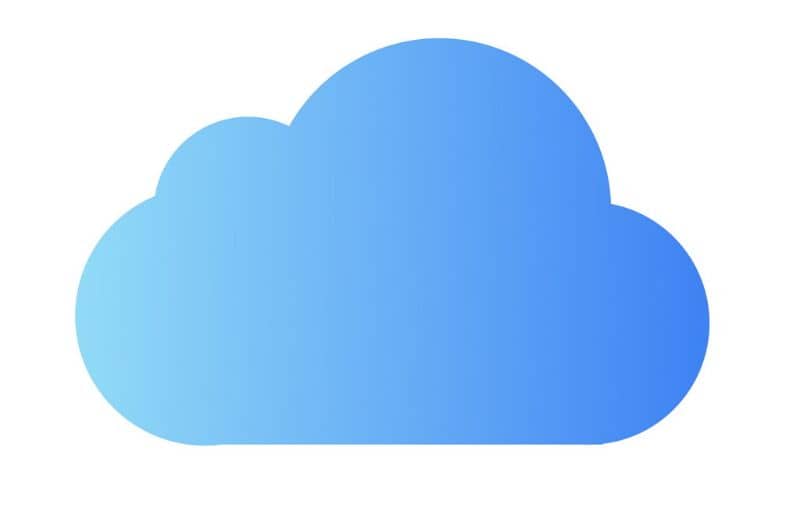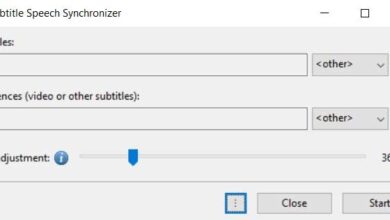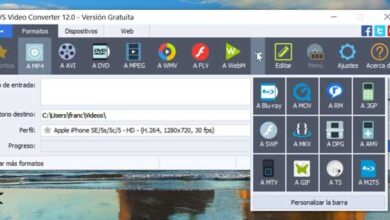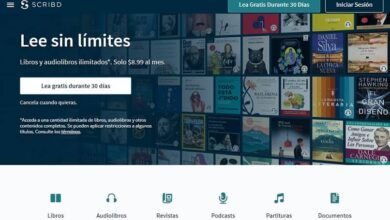Hoe voer ik mijn iCloud-e-mail in of log ik in in het Spaans? - Erg makkelijk

Als je twijfelt en je vraagt je af hoe kan ik mijn iCloud-e-mail in het Spaans invoeren of erop inloggen? - Heel eenvoudig, lees dan de informatie die we voor u hebben opgesteld.
Je vraagt je af wat iCloud-account is en hoe het werkt ? Welnu, iCloud is een uitstekend platform voor het opslaan van bestanden in de cloud, een ongetwijfeld zeer opmerkelijke optie voor het geval je dat wilt bewaar je gegevens op een zeer veilige manier. Het platform biedt veel voordelen, maar als u een beginnende gebruiker bent, moet u rekening houden met de volgende informatie.
Hoe voer ik mijn iCloud-e-mail in of log ik in in het Spaans? - Erg makkelijk
iCloud is de propositie van Apple voor de wereld van cloud opslag , het is beschikbaar voor veel platforms, waaronder Mac en Windows. Aan de hand van de volgende gids zullen we u leren hoe u verbinding kunt maken met elk van deze systemen.
Aanmelden bij iCloud met Windows
Ook in Windows heeft u toegang tot het iCloud-platform, in ieder geval is het noodzakelijk om het systeem voor te bereiden om deze dienst te gebruiken en om creer clairement vooraf een e-mailaccount in iCloud . Als je vragen hebt over dit proces, volg dan deze stappen:
- Als u zich bij iCloud wilt aanmelden met het Windows-besturingssysteem, moet u de iCloud-toepassing downloaden. Deze app kan rechtstreeks worden gedownload van de officiële Apple-website iCloud voor Windows .
- Waarmee u kunt inloggen met uw iCloud-account. Door op de bovenstaande link te klikken, verschijnt er een optie waarmee u: download iCloud rechtstreeks vanuit de Microsoft Store .
- Wacht tot de installatie van het door Apple geleverde programma is voltooid. Mogelijk moet u uw computer opnieuw opstarten om de installatie te voltooien.
- De toepassing start automatisch, dus na het opnieuw opstarten van het systeem zou deze in de Windows-werkbalk moeten verschijnen. Het enige wat u hoeft te doen is met de rechtermuisknop op die optie te klikken en te selecteren "Verbinding".
- Met het oog hierop wordt het inlogformulier op het scherm weergegeven, waarin u de registratie-e-mail en uw wachtwoord moet opgeven. Klik gewoon op de optie "Accepteren" en u bent al aangemeld bij iCloud via Windows.
Aanmelden bij iCloud met Mac
Het is duidelijk dat het besturingssysteem van Apple, macOS, ook toegang heeft tot het iCloud-platform. Als je je wilt verbinding maken met iCloud via uw Mac-computer, doet u het volgende:
- In het geval van macOS is het proces veel eenvoudiger, je hoeft alleen maar naar de systeeminstellingen te gaan. Deze optie heeft meestal de naam "Systeem voorkeuren" die u kunt openen door op het klassieke macOS-menu te klikken.
- Onder de meerdere opties voor systeeminstellingen is er het iCloud-gedeelte, klik erop om toegang te krijgen tot de verbindingsopties. Het systeem zal u vragen om de registratie-e-mail en het bijbehorende wachtwoord op te geven, deze informatie te verstrekken en op . te klikken "Start sessie".
- Op deze manier ben je al succesvol ingelogd op iCloud via je Mac-computer.
Log in op mijn iCloud-e-mail via de browser
Aan de andere kant is het ook mogelijk verbinden naar het iCloud-platform via uw browser, waar u verschillende informatie over uw iCloud-account kunt zien.
- Het enige dat u hoeft te doen, is naar de officiële website van het platform gaan, die u kunt openen via de volgende link iCloud.com .
- Als u daar eenmaal bent, hoeft u alleen maar uw Apple ID en wachtwoord . Klik daarna op de knop om correct in te loggen.
Nadat u succesvol bent ingelogd op uw account, kunt u beginnen met: sla uw foto's en video's op in iCloud , maak een back-up van al uw informatie, zodat deze volledig veilig is in de cloud.